إذا كنت تستمتع بالموسيقى أو البودكاست عبر Apple Watch ، فإن Airpods و AirPods Pro ضروريان للحصول على أفضل تجربة. مع سلسلة Apple Watch التي تدعم LTE ، تعد Airpods منقذًا عندما يتعلق الأمر بالتبديل بين المكالمات والموسيقى.
في معظم الأوقات ، تعمل Airpods كما هو متوقع ولكن في بعض الأحيان خاصة بعد ترقية watchOS أو iOS ، قد تجد أن AirPods الخاص بك يعمل. ويتبقى لك زوج من الكبسولات التي لا تريد ببساطة اللعب مع Apple Watch.
هل أجهزة Airpods الخاصة بك لا تتصل بساعة Apple Watch الخاصة بك؟ إذا كان الأمر كذلك ، فاقرأ للحصول على نصائح حول تشغيله مرة أخرى!

ومن المثير للاهتمام ، أنه لا يبدو أن كل من Airpods و AirPods Pro يواجهان أي مشاكل عند محاولة تشغيل الموسيقى من جهاز iPhone أو Apple TV أو Mac.
على هذه الأجهزة ، تتصل بشكل جيد وتعمل على النحو المنشود. ومع ذلك ، فإن Airpods تتصل على Apple Watch دون أي مشاكل ، ولكن بعد ذلك تحصل على "فشل الاتصال"عندما تحاول الاستماع إلى موسيقى أو بودكاست.
اتبع هذه النصائح السريعة لتوصيل AirPods بساعة Apple Watch الخاصة بك
- قم بإيقاف التشغيل وعلى كلا الجهازين ، بدءًا من iPhone ثم ساعتك
- قم بتجديد اتصال Bluetooth الخاص بك بأجهزة Airpods الخاصة بك
- أعد تعيين AirPods أو AirPods Pro وأعد إقرانها
المنشورات ذات الصلة
- كيف تتقن الصنابير المزدوجة على أجهزة Airpods الخاصة بك
- Airpods لا تعمل؟ استكشاف مشاكلك وإصلاحها
- كيف لتنظيف Airpods الخاص بك
إذا كنت تواجه هذه المشكلة ، وكان لدى Airpods و Apple Watch شحنة كافية متبقية ، فإليك بعض النصائح الشائعة التي يمكن أن تساعدك في التغلب على المشكلة.
Airpods غير متصل بـ Apple Watch؟ إليك كيفية الإصلاح
- في تجربتنا ، يمكن إصلاح معظم مشكلات الاتصال المتعلقة بـ Apple Watch من خلال عملية إعادة تشغيل بسيطة إذا اتبعت التسلسل بشكل صحيح.
- قم بإيقاف تشغيل Apple Watch ثم iPhone الخاص بك
- قم بتشغيل iPhone الخاص بك ثم Apple Watch. هذا مهم. إذا قمت بتشغيل ساعتك أولاً ، فلن تعمل.
- بمجرد تشغيل كلا الجهازين ، قم بتوصيل Airpods بساعة Apple Watch الخاصة بك وجربها.
- إذا كنت لا تزال تواجه مشكلة فشل الاتصال ، فحاول إنشاء اتصال Bluetooth جديد لجهاز Airpod الخاص بك.
- باستخدام جهاز iPhone الخاص بك ، اضغط على الإعدادات> Bluetooth> اختر Airpods واضغط على "أنا". بعد ذلك ، اختر "ننسى هذا الجهاز“.
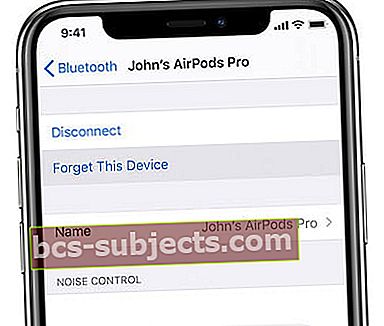 يجدر أيضًا التوجه إلى إعدادات البلوتوث لنسيان أجهزة AirPods الخاصة بك.
يجدر أيضًا التوجه إلى إعدادات البلوتوث لنسيان أجهزة AirPods الخاصة بك. - أعد تشغيل جهاز iPhone الخاص بك
- الآن ضع Airpods في أذنيك ثم قم بإقرانها بجهاز iPhone الخاص بك
- قم بتوصيل أجهزة Airpods بساعة Apple Watch الخاصة بك وتحقق مما إذا كانت تبدأ اللعب بدون ظهور رسالة الخطأ "فشل الاتصال"
- باستخدام جهاز iPhone الخاص بك ، اضغط على الإعدادات> Bluetooth> اختر Airpods واضغط على "أنا". بعد ذلك ، اختر "ننسى هذا الجهاز“.
- في بعض الأحيان ، يمكن أن تساعد إعادة تعيين Airpods في حل هذه المشكلة أيضًا. من أجل إعادة ضبط Airpods الخاص بك ،
- مع وجود Airpods في العلبة والغطاء مفتوحًا ، اضغط مع الاستمرار على الزر الصغير الموجود في الجزء الخلفي من العلبة حتى يومض مصباح الحالة ثلاث مرات
 تعد إعادة تعيين AirPods سهلاً مثل الضغط على زر الإعداد.
تعد إعادة تعيين AirPods سهلاً مثل الضغط على زر الإعداد. - حرر زر إعادة الضبط
- أعد الآن إقران Airpods بجهاز iPhone الخاص بك قبل الاتصال بأي جهاز Apple آخر
- بمجرد توصيل Airpods بجهاز iPhone الخاص بك ، حاول توصيلها بـ Apple Watch وتحقق من حل المشكلة
- مع وجود Airpods في العلبة والغطاء مفتوحًا ، اضغط مع الاستمرار على الزر الصغير الموجود في الجزء الخلفي من العلبة حتى يومض مصباح الحالة ثلاث مرات
نصيحة سريعة لتحسين جودة الموسيقى على Airpods
للحصول على أفضل تجربة موسيقية مع Apple Airpods ، حاول تغيير تفضيلات المعادل على جهاز iPhone الخاص بك. انقر على الإعدادات> الموسيقى وانتقل لأسفل إلى قسم التشغيل.
اضغط على EQ وقم بتغيير التفضيلات هنا لجعله صوتًا شخصيًا أكثر.
 انقر على إعداد "وقت متأخر من الليل" لتحويل موسيقاك "إلى 11."
انقر على إعداد "وقت متأخر من الليل" لتحويل موسيقاك "إلى 11." بالنسبة للمستخدمين الذين يشكون من عدم وجود صوت جهير ، يمكنك تجربة "Bass Booster" وتجربته. جرب الخيارات الأخرى واعرف أيها يبدو أفضل لأذنيك.
نأمل أن تكون إحدى هذه الخطوات الثلاث المذكورة أعلاه مفيدة في حل مشكلة فشل الاتصال هذه بين Airpods و Apple Watch.

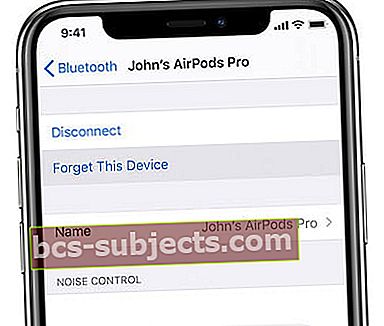 يجدر أيضًا التوجه إلى إعدادات البلوتوث لنسيان أجهزة AirPods الخاصة بك.
يجدر أيضًا التوجه إلى إعدادات البلوتوث لنسيان أجهزة AirPods الخاصة بك. تعد إعادة تعيين AirPods سهلاً مثل الضغط على زر الإعداد.
تعد إعادة تعيين AirPods سهلاً مثل الضغط على زر الإعداد.
